Failide sundkustutamine tõrkeotsinguks käsuviiba abil
- Nõuetekohaste lubade puudumine takistab kahtlaste failide arvutist kustutamist.
- Saate sundida kahtlasi faile kustutama käsuviiba kaudu või kustutada need turvarežiimist.
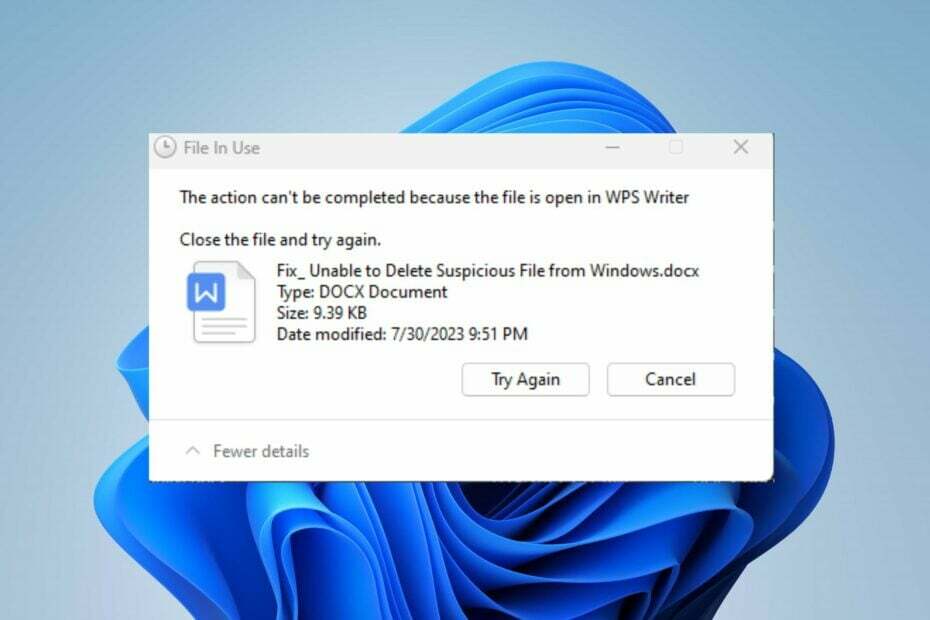
XINSTALLIMINE Klõpsates ALLALAADIMISE FAILIL
- Laadige alla Fortect ja installige see arvutis.
- Käivitage tööriista skannimisprotsess rikutud failide otsimiseks, mis on teie probleemi allikaks.
- Paremklõpsake Alusta remonti et tööriist saaks käivitada fikseerimisalgoritmi.
- Fortecti on alla laadinud 0 lugejad sel kuul.
Kahtlaste või rikutud failide olemasolu teie arvutis võib põhjustada pahavara- või viirusnakkusi ning sissetungimislünki. Paljud kasutajad on aga teatanud, et nad ei saa Windowsist kahtlasi faile kustutada.
Seetõttu on paljude kasutajate jaoks murettekitav küsimus, kuidas sundida kahtlasi faile kustutama või eemaldama? See juhend pakub võimalikke lahendusi probleemi lahendamiseks.
Miks ma ei saa kahtlast faili kustutada?
Selle põhjuseks võivad olla paljud tegurid suutmatus kausta kustutada või faili oma Windowsi arvutist. Mõned tähelepanuväärsed on:
- Failil võivad olla piiratud õigused, mis takistavad teil seda kustutamast.
- Kui faili kasutab praegu töötav programm või süsteemiprotsess,
- Mõnel juhul võib teie operatsioonisüsteemil olla sisseehitatud kaitse, mis takistab kriitiliste süsteemifailide kustutamist, et vältida juhuslikku kahjustamist, isegi kui see on märgitud kahtlaseks.
- Kahtlased failid võivad olla osa pahavarast või viirustest, mis takistavad kustutamist, et säilitada nende olemasolu süsteemis.
- Süsteemifailide või kettaga seotud probleemid võivad mõnikord põhjustada kahtlaste failide kustutamise võimatust.
- Faili tüüp või vormingud ja kirjutuskaitstud meediumil (nt CD-l või DVD-l) olevad failid võivad olla põhjuseks, miks faili ei saa kustutada.
Sellegipoolest on meil mõned üksikasjalikud sammud, mida saate läbida, et lahendada kahtlaste failide kustutamisel tekkivad probleemid. Mõne kuvamiseks liikuge järgmise jaotise juurde.
Kontrollige, mida teha, kui File Exploreri kustutatud failid kuvatakse endiselt arvutis.
Kuidas sundida kahtlast faili kustutama?
Enne midagi proovige järgmisi eelkontrolle:
- Lülitage välja taustal töötavad rakendused, mis võivad segada või kasutada kustutatavat faili.
- Veenduge, et teil oleks vajalik faili kustutamise õigused.
- Proovige faili kustutamiseks administraatorina käivitada rakendus, mida kasutate.
- Käivitage täielik süsteemi kontroll, kasutades usaldusväärset viiruse- või pahavaratõrjetarkvara, et kontrollida võimalikke kustutamist takistavaid ohte.
- Kasutage sisseehitatud Windowsi ketta kontrollimise utiliiti, et otsida ja parandada faili kustutamist takistavaid kettavigu.
1. Kasutage kahtlase faili kustutamiseks käsuviipa
- Vasakklõpsake Alusta nupp, tüüp Käsurida, ja klõpsake nuppu Käivitage administraatorina valik.
- Klõpsake Jah peal Kasutajakonto kontroll (UAC) viip.
- Liikuge faili asukohta kasutades järgmist ja vajutage Sisenema:
cd C:\Path\to\file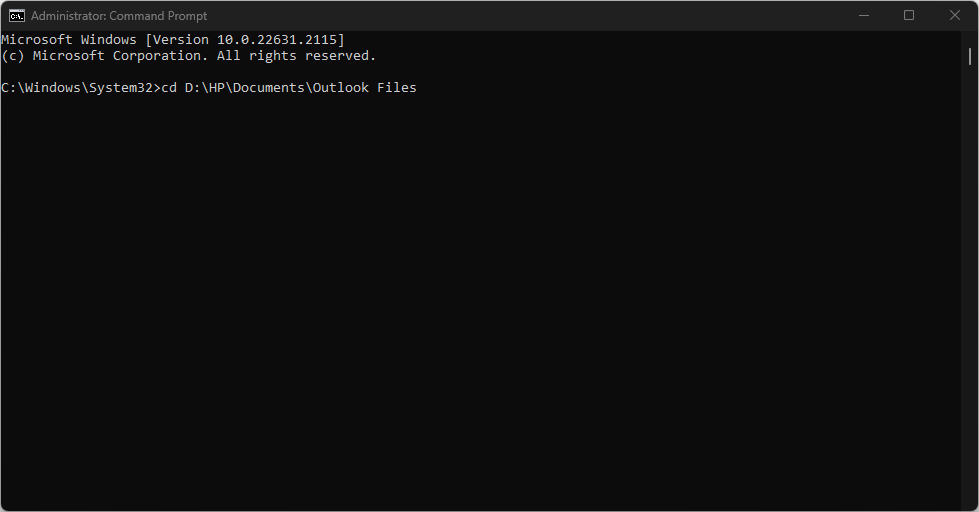
- Sisestage see õigesse kataloogi ja vajutage Sisenema:
del /f filename.extension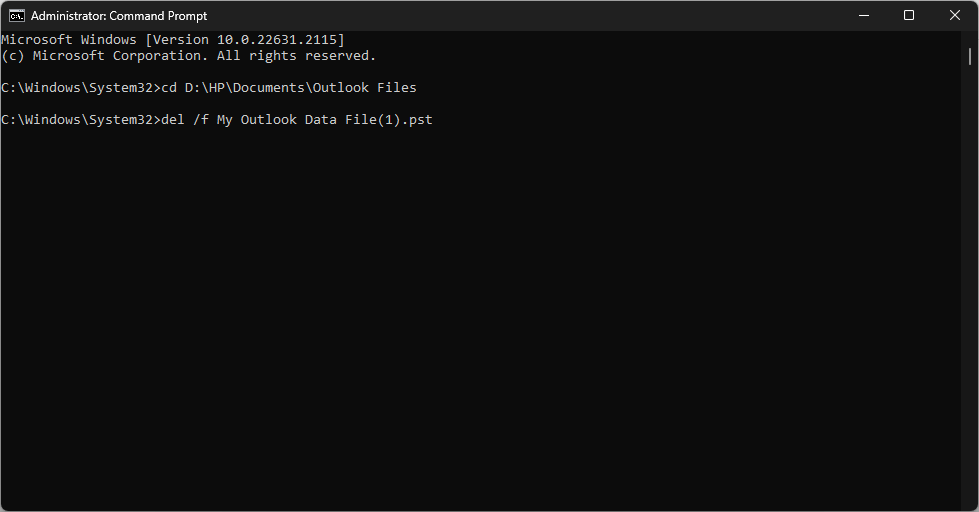
- Asendage failinimi.laiend failinimega, mida soovite kustutada.
The /f lipp sunnib kustutamist ilma kinnitust küsimata ja tühistab kõik häired, mis põhjustavad kahtlase faili kustutamise võimatust. Samuti käivitab see faili kustutamise protsessi ilma loata või turvajuurdepääsuta.
2. Kustutage failid turvarežiimis
- Vajutage nuppu Windows + I võtmed avamiseks Seaded rakendus.
- Kliki Süsteem ja valige Taastumine.
- Under Täpsem käivitamine, klõpsa Taaskäivita kohe.
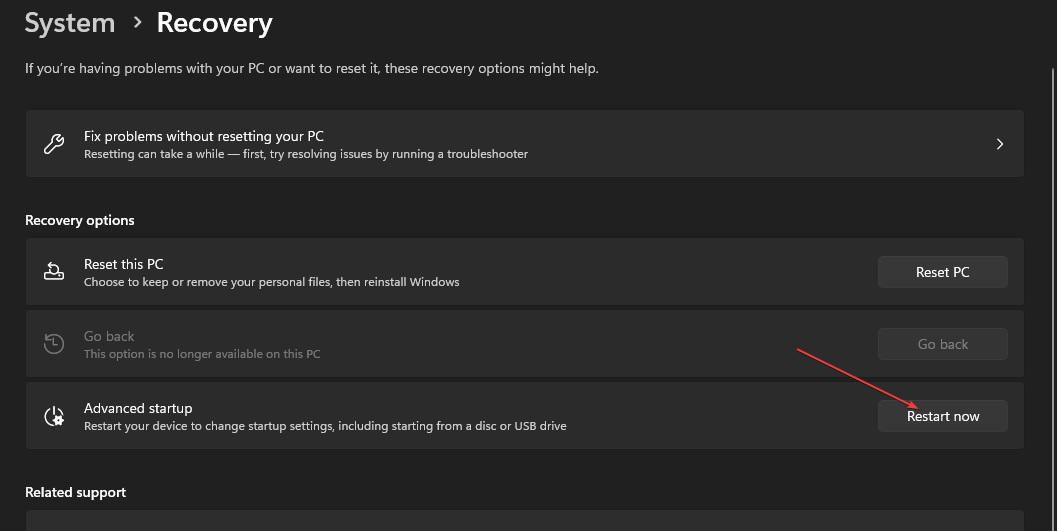
- Kui arvuti taaskäivitub, avage Tehke valik ekraan, valige Veaotsing.
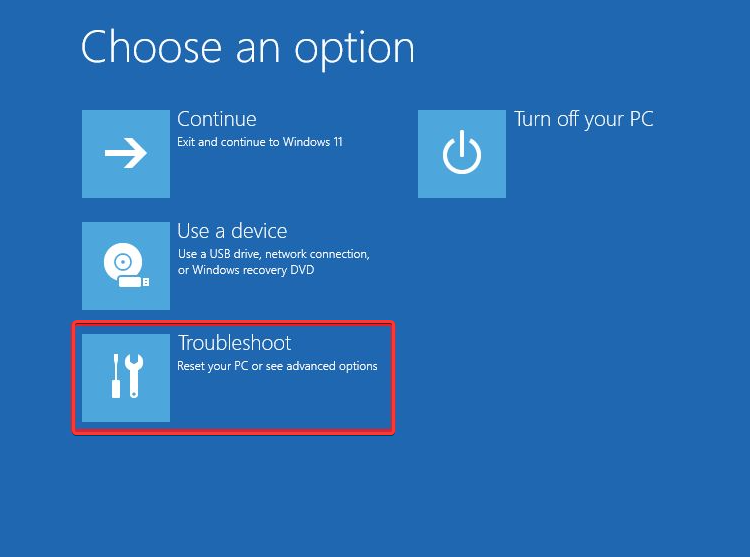
- Seejärel klõpsake nuppu Täpsemad valikud. Vali Käivitusseaded.
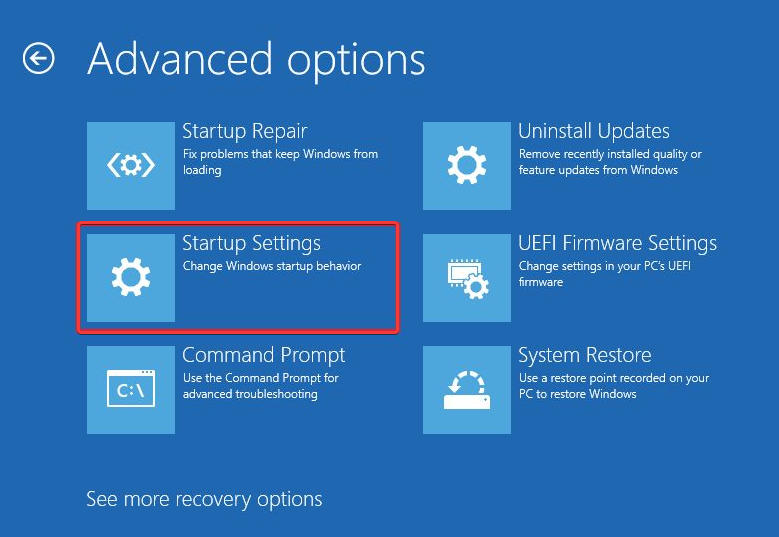
- Valige F4 juurde Luba turvarežiim ja klõpsake edasi Taaskäivita.
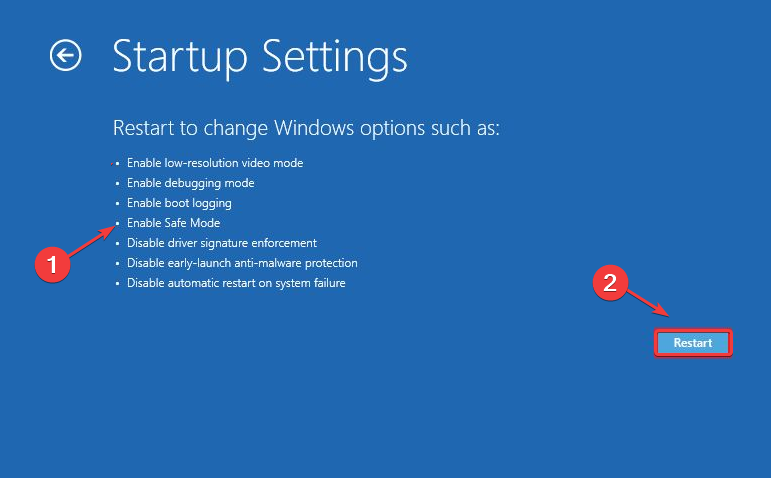
- Kui olete turvarežiimis, minge kahtlase faili asukohta ja proovige see kustutada.
- Mis on sündmuse ID 158 ja kuidas seda kiiresti parandada?
- Kasutajad nõustuvad sellega, et Bing AI ei tohiks naasta Windows 11 tegumiribale
Windowsi käivitamine turvarežiimis võimaldab sellel käivituda minimaalsete draiverite ja protsessidega. See protsess aitab mööda minna kõigist süsteemi draiveritest või protsessidest, mis kasutavad faili ja takistavad selle kustutamist.
Kui teil tekib arvutis turvarežiimi kasutamisel probleeme, lugege meie juhendit selle kohta, mida teha Turvarežiim ei tööta opsüsteemis Windows 11.
Lõpuks võib teid huvitada meie artikkel selle parandamise kohta File Explorer hangub või ei reageeri ja muud probleemid opsüsteemis Windows 11.
Kas teil on endiselt probleeme?
SPONSEERITUD
Kui ülaltoodud soovitused ei ole teie probleemi lahendanud, võib teie arvutis esineda tõsisemaid Windowsi probleeme. Soovitame valida kõik-ühes lahenduse nagu Fortect probleemide tõhusaks lahendamiseks. Pärast installimist klõpsake lihtsalt nuppu Vaata ja paranda nuppu ja seejärel vajutage Alusta remonti.
![Kuidas faili sihipäraselt rikkuda [4 ohutut viisi]](/f/b8ad5b3009657278127899bc8c940735.jpg?width=300&height=460)

